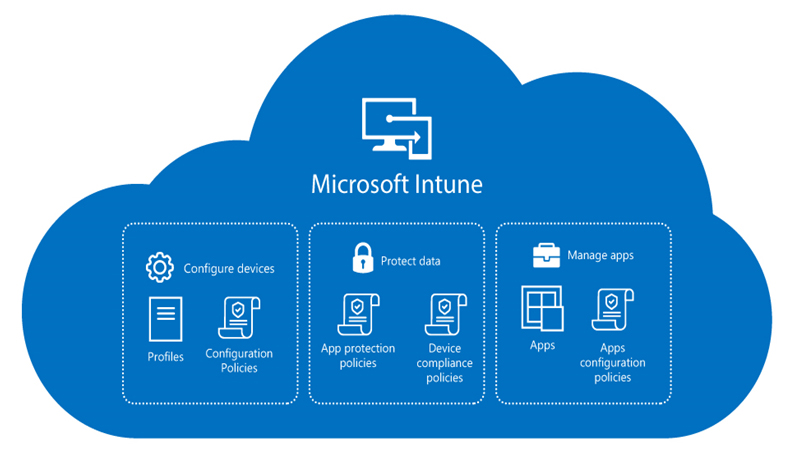
Olá pessoal, tudo bem?
Neste artigo, mostro como criar um perfil de configuração no INTUNE para impor um papel de parede em computadores windows já ingressadas no dominio do Azure AD.
O primeiro passo é ir em Devices>Windows Devices>Configuration Profiles. E criamos um novo perfil de confguração baseado em maquinas Windows 10 ou superior, templates, personalizado.
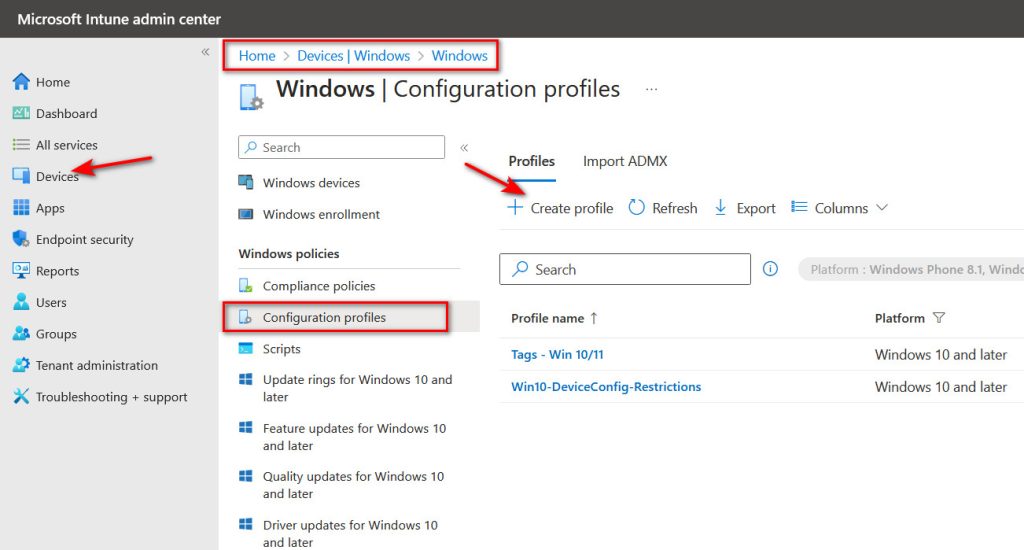
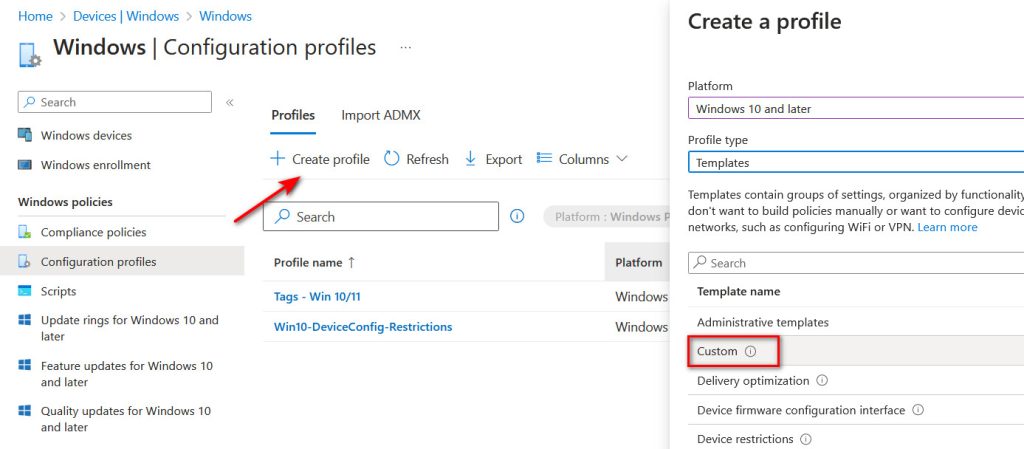
Damos um nome para nosso perfil, e uma dica importante de boa prática, nunca deixe o comentario em branco, sempre escreva ali o que a politica ou a configuração vai fazer, para depois não se perderam quando o ambiente estiver populado.
Seguimos na configuração das três linhas OMA URI. Uma para o compartilhamento da imagem, uma para o wallpaper em si, e uma que vai deixar a mesma imagem na tela de bloqueio.
1 – Name: SharedPCBackgroud
OMA-URI: ./Vendor/MSFT/SharedPC/SetEduPolicies
Type: Boolean Value: true
2 – Name: Background
OMA-URI: ./Vendor/MSFT/Personalization/DesktopimageURL
UrlType: string
Url: https://upload.wikimedia.org/wikipedia/commons/2/22/Wikipedesketch.png
3 – Name: LockScreen
OMA-URI: ./Vendor/MSFT/Personalization/LockscreenimageURL
UrlType: string
Url: https://upload.wikimedia.org/wikipedia/commons/2/22/Wikipedesketch.png
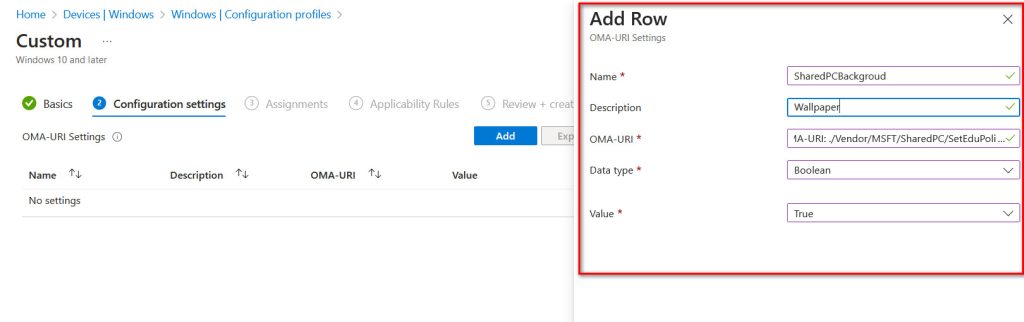
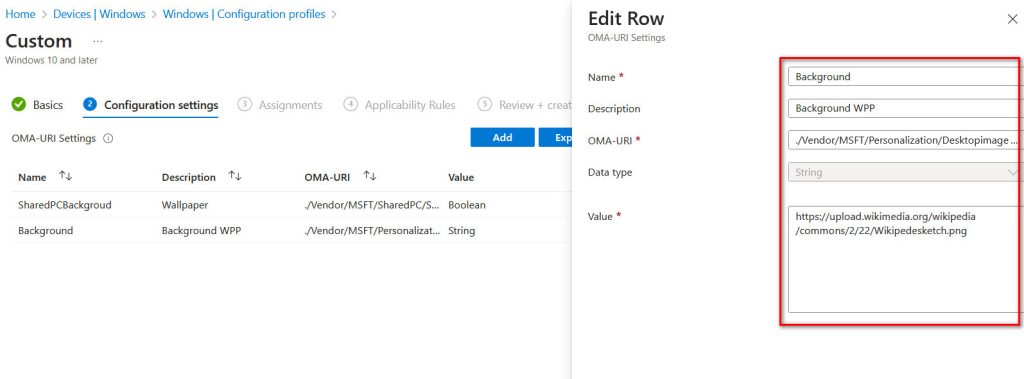
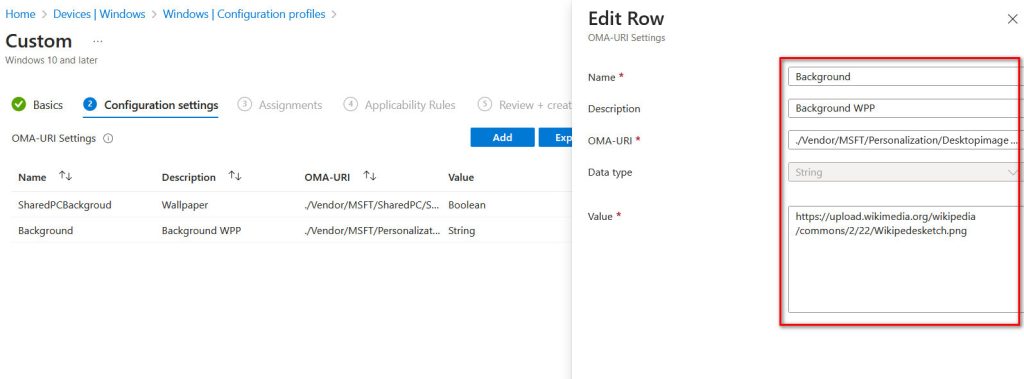
Após, seguimos para o restante das configurações e no meu caso eu adicionei um grupo de dispositivos.
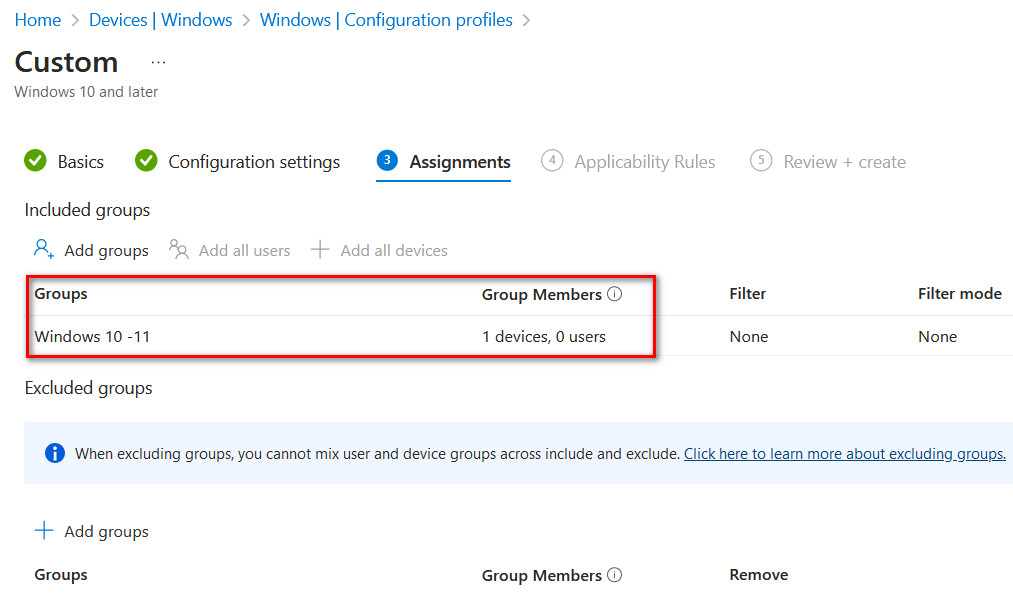
Após todas configurações, conferimos um resumo de tudo e salvamos o perfil de configuração.
Aguardamos alguns minutos e vamos no nosso computador verificar se aplicou a politica.
E já temos o papel de parede e a tela de bloqueio na nossa maquina aplicado.
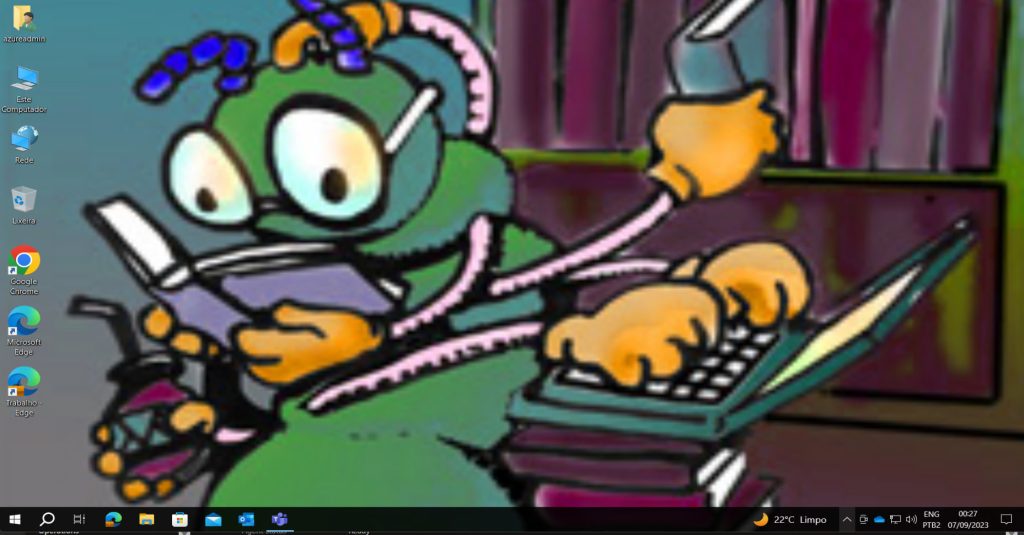
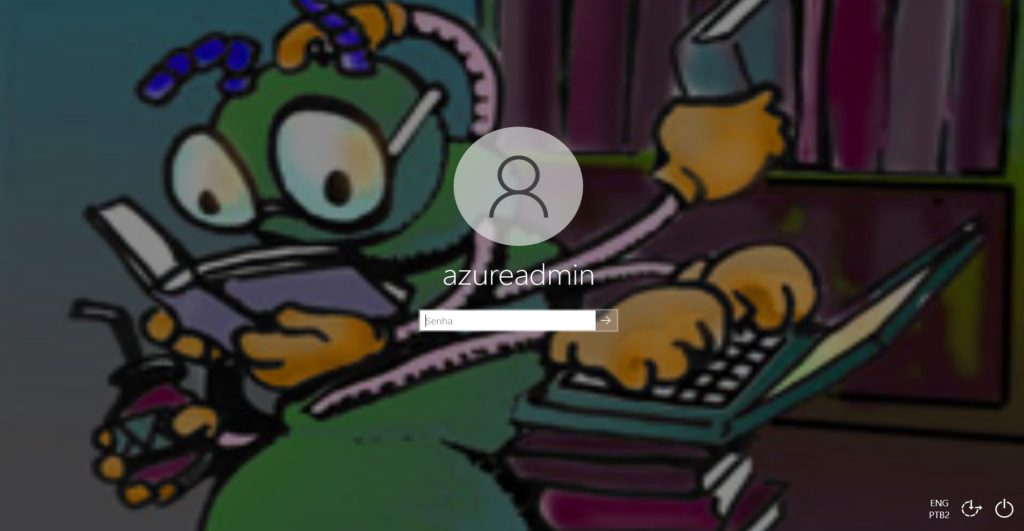
Agora voltamos no INTUNE e vemos quais politicas e configurações estãos sendo aplicadas nesta maquina e podemos ver a configuração do wallpaper aplicada.
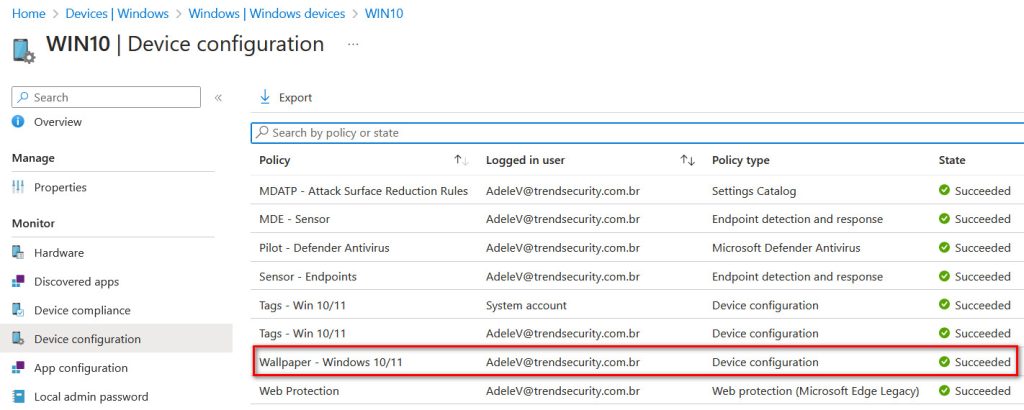
Espero que gostem e ajude.
Obrigada pelo post, me ajudou bastante.
Mas tenho uma dúvida.
Para a implantação desse processo, precisa ter alguma licença especial?
Pois no Microsoft Business Premium 1 não funciona, na minha máquina (que é um Microsoft E3), foi suave. Mas na de um colega (que era MBP) não atualizava. Testamos em mais máquinas e o diagnóstico foi o mesmo. Sem a licença mais cara da Microsoft, o Intune ajusta as configurações mas não gera nenhum reflexo nas máquinas das pessoas.
Olá Agatha, tudo bem com você.
Business Premium é um problema, por que, quando você usa Business Premium, por conta desse licenciamento a Microsoft digamos que transforma seu sistema operacional em um “Windows Business”, segundo eles, para uma melhor administração da ferramenta e após isso essa politica e algumas outras que são para versões PRÓ deixam de funcionar. Estou investigando alguma forma de contornar isso e posto aqui assim que conseguir.